Advertentie
De Windows Store is de centrale plaats om te downloaden en te kopen webapps en desktopsoftware Desktop vs. Microsoft Store-apps: welke moet u downloaden?Moet u uw Windows-apps uit de Microsoft Store halen of traditionele desktopprogramma's gebruiken? Dit zijn de belangrijkste verschillen. Lees verder voor Windows 10. Heeft u problemen met het openen van de Store of een van uw apps? Maak je geen zorgen, dit is een veelvoorkomend probleem en we hebben de stappen afgerond om je te helpen het probleem op te lossen.
Veel van de fouten die u mogelijk tegenkomt, helpen u niet om naar een oplossing te wijzen. In feite betekent het krijgen van een specifieke fout niet dat er een specifieke oplossing is. Daarom raden we aan deze lijst door te nemen totdat uw probleem is verholpen.
Als je je eigen oplossingen hebt om met ons te delen, laat het ons dan weten in de comments hieronder.
1. Reset de winkel en apps
Veel problemen met de Windows Store en zijn apps kunnen worden opgelost door ze opnieuw in te stellen. Toen Windows 10 voor het eerst werd gelanceerd, was er geen manier om dit te doen binnen de standaard gebruikersinterface. Microsoft heeft dit echter verholpen met
de jubileumupdate 9 Windows 10-jubileumupdate Functies waar je dol op bentBen je nog steeds op het hek over de Windows 10-jubileumupdate? We hebben de belangrijkste nieuwe functies samengevat. Zorg ervoor dat je ze allemaal probeert als je al een upgrade hebt uitgevoerd! Lees verder , en je kunt nu apps resetten in systeeminstellingen.Sluit eerst de winkel en / of de app die je hebt geopend. druk op Windows-toets + I om Instellingen te openen en naar te navigeren Systeem> Apps & functies. Klik op de app die het probleem veroorzaakt (merk dat op Winkel wordt geclassificeerd als een app) en klik vervolgens op Geavanceerde opties.
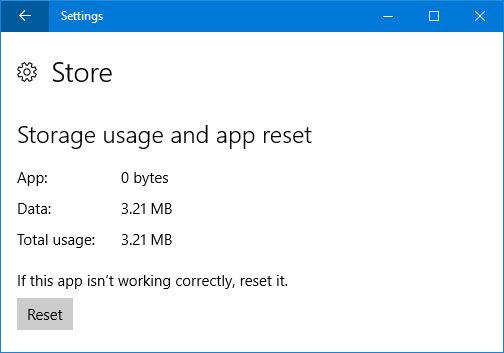
Klik nu Reset. Er verschijnt een waarschuwing om u te vertellen dat als u doorgaat, de gegevens van de app worden verwijderd, inclusief voorkeuren en inloggegevens. Klik Reset nog een keer. Er verschijnt dan een vinkje naast de knop om aan te geven dat het is voltooid.
Open ten slotte de problematische app en kijk of uw fout is opgelost. Zo niet, probeer dan een aantal van de onderstaande methoden.
2. Probleemoplosser voor Windows Store-apps
Welk probleem u ook heeft met een app, het is de moeite waard het uitvoeren van de ingebouwde probleemoplosser 13 Hulpprogramma's voor probleemoplossing om Windows 10 te reparerenVoor elk Windows-probleem is er een tool die u kunt gebruiken om het probleem op te lossen. Zoek uw probleem in deze lijst en kies een van de 13 hulpprogramma's voor probleemoplossing en reparatie voor Windows 10. Lees verder om te zien of het probleem kan worden vastgesteld en het automatisch kan worden opgelost.
Zoek eerst naar een systeem probleemoplossen en selecteer het relevante resultaat. Dan klikken Bekijk alles uit het linkermenu. Klik in de lijst op Windows Store-apps.
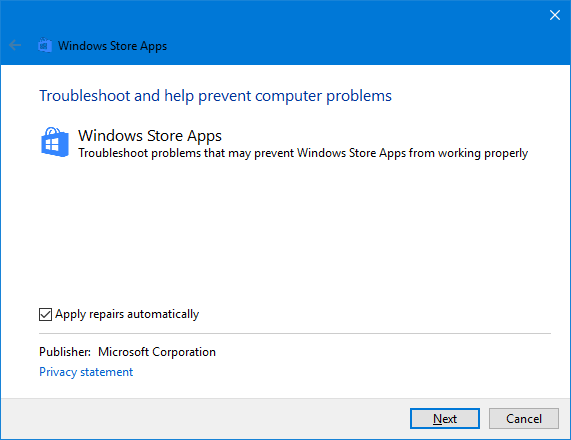
Dit opent een nieuw venster. Klik Geavanceerd en zorg ervoor Voer automatisch reparaties uit is aangevinkt. Klik De volgende. De probleemoplosser probeert eventuele problemen op te sporen en biedt u oplossingen.
Aan het einde krijg je te horen dat er oplossingen zijn toegepast of dat het probleem niet kan worden geïdentificeerd door het oplossen van problemen. Klik Bekijk gedetailleerde informatie als u meer wilt weten over wat er al dan niet is gerepareerd.
3. Controleer uw tijdzone
Dit klinkt raar, maar als je niet de juiste tijdzone op je systeem hebt ingesteld, kan de Store mogelijk niet worden geopend. Controleren, klik met de rechtermuisknop de tijd in uw taakbalk en selecteer Pas datum / tijd aan.

Het wordt aanbevolen dat u beide schuift Stel de tijd automatisch in en Tijdzone automatisch instellen naar Aan zodat het systeem het zelf afhandelt. Als dit echter niet het juiste moment weergeeft, schuif beide naar Uit en klik Verandering. Hiermee kunt u de tijd handmatig instellen. Sla al uw wijzigingen op en probeer de winkel opnieuw te openen.
4. Apps opnieuw installeren en opnieuw registreren
Dit is een oplossing die allerlei problemen kan oplossen, waaronder fouten als 'Deze app kan niet worden geopend' en 'Uw proefperiode voor deze app is verlopen. Bezoek de Windows Store om de volledige app te kopen. "
De volgende opdracht zal al uw apps opnieuw installeren en opnieuw registreren in al uw gebruikersaccounts. Houd er echter rekening mee dat apps die u eerder heeft verwijderd, niet opnieuw worden geïnstalleerd.
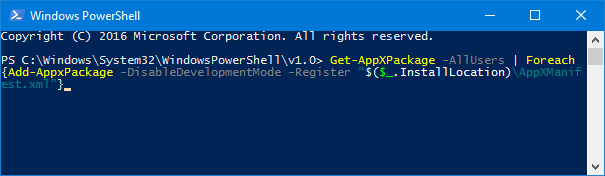
Zoek eerst naar een systeem powershell. Vervolgens klik met de rechtermuisknop het relevante resultaat en selecteer Als administrator uitvoeren. Klik Ja op de UAC-prompt.
Kopieer de onderstaande opdracht en plak deze vervolgens in PowerShell met Ctrl + V. Druk dan op Enter.
Get-AppXPackage -AllUsers | Foreach {Add-AppxPackage -DisableDevelopmentMode -Register "$ ($ _. InstallLocation) \ AppXManifest.xml"}Het proces wordt uitgevoerd. Als je klaar bent, open je de problematische apps nog een keer en ze zouden moeten werken zoals verwacht.
5. Winkelcache wissen
Het wissen van de cache voor de winkel kan verschillende problemen oplossen, vaak met betrekking tot het installeren of updaten van apps.
Voor standaard apps
Volg dit proces om de cache voor standaardapps van Microsoft te wissen. Het is eenvoudig te doen en verandert uw accountinstellingen niet en verwijdert geen van uw apps.
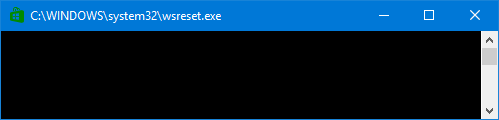
druk op Windows-toets + R om Run en invoer te openen wsreset.exe en klik OK. Er wordt een opdrachtpromptvenster geopend waarin niets is geschreven. Maak je geen zorgen, dit is opzettelijk. Het venster sluit automatisch wanneer het proces is voltooid, waarna u kunt zien of uw probleem is opgelost.
Voor apps van derden
Als u problemen ondervindt met apps van derden, zoals apps die u uit de Store heeft gedownload, volgt u in plaats daarvan dit proces.
druk op Windows-toets + X en selecteer Opdrachtprompt (beheerder). Voer de volgende opdracht in:
wmic useraccount krijg naam, sidDit geeft u een lijst met alle gebruikersaccounts op uw systeem en hun respectievelijke beveiligings-ID's (SID). Noteer de SID's voor de accounts waar u problemen heeft met de Store of apps.

druk op Windows-toets + R om Run te openen, invoer regedit en klik dan op OK. Dit opent de Register-editor - volg de stappen zorgvuldig omdat onjuiste bewerkingen in het register kunnen gevaarlijk zijn Hoe u niet per ongeluk het Windows-register verprutstWerken met het Windows-register? Let op deze tips en u zult veel minder kans hebben op blijvende schade aan uw pc. Lees verder . Ga met de linkermappennavigatie naar de volgende locatie:
HKEY_LOCAL_MACHINE \ SOFTWARE \ Microsoft \ Windows \ CurrentVersion \ Appx \ AppxAllUserStoreIn het linkerdeelvenster, klik met de rechtermuisknop op de SID-sleutel die u eerder hebt genoteerd. Klik Verwijderen en dan Ja bevestigen. Start nu uw computer opnieuw op en kijk of de problemen zijn opgelost.
De winkel is opgelost
Hopelijk heeft een van de bovenstaande oplossingen uw probleem met de Windows 10 Store of zijn apps opgelost. Zo niet, dan wil je misschien kijken het aanmaken van een nieuw gebruikersaccount Los Windows-problemen op door een nieuw gebruikersaccount aan te makenHeeft u een Windows-probleem tevergeefs opgelost? Het aanmaken van een nieuw gebruikersaccount kan uw laatste redmiddel zijn. Het is lastig, maar we laten je zien hoe je het goed doet. Lees verder , waarmee u diepgaande Windows-problemen kunt oplossen.
Als je op zoek bent naar meer tips in de Windows Store, bekijk dan onze handleidingen over hoe verwijder bloatware-apps van uw systeem Moe van Bloatware? Windows 10 Store-apps verwijderenVoor Microsoft is Windows 10 een geldautomaat. Met toekomstige updates worden meer apps vooraf geïnstalleerd en gepromoot in het startmenu. Laten we u laten zien hoe u eenvoudig vooraf geïnstalleerde Windows Store-apps kunt verwijderen. Lees verder of hoe sideload elke app in Windows 10 Apps op Windows 8 en 10 sideloadenDe Windows Store is niet de enige plek waar je universele apps kunt krijgen. We laten u zien hoe u apps van externe bronnen installeert met PowerShell of het menu Instellingen. Lees verder .
Hebben deze oplossingen uw fout verholpen? Heeft u uw eigen stappen voor probleemoplossing om te delen?
Joe werd geboren met een toetsenbord in zijn handen en begon meteen over technologie te schrijven. Hij is nu een fulltime freelanceschrijver. Vraag me over Loom.


